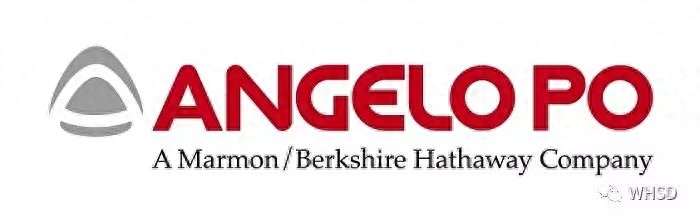应用程序无法正常启动0xc000007b解决办法
我们在日常使用电脑时候,有玩家们可能在打开应用时候会遇见提示应用程序无法正常启动0xc000007b蓝屏情况。对于这种问题小编觉得可能是因为我们游戏组件在安装时候出现了故障,也就是没有安装好。我们可以通过相应修复工具进行修复即可。具体操作步骤就来看下小编是怎么做吧~

应用程序无法正常启动0xc000007b怎么解决
方法一:(win10系统)
1、下载并使用【DirectX修复工具】,修复DirectX组件。

方法二:(win10系统)
1、按下【win】+【R】,输入【cmd】,点击【确定】,打开管理员界面。

2、然后输入【sfc /scannow】,然后点击【enter】键盘,随后系统进行自动扫描。

3、系统会自动扫描出现问题资源文件并修复等,稍等一会,便能够解决这个问题了。

方法三:(win7系统)
1、首先,应用程序无法正常启动0xc000007b形成原因是因为DirectX 9.0被损坏, 我们只需要点击下载安装即可;

2、然后,可能有很多人可能安装了DirectX 9.0c还是会这样错误提示,这个可能是因为电脑未安装32位版本DirectX文件所导致,
针对这一问题,我们可以使用DirectX修复工具,一键修复即可;

3、总结一下,出现这样问题, 无非是电脑里面几个文件损坏。
d3dx9_39.dll、d3dx9_40.dll、d3dx9_41.dll、d3dx9_42.dll、d3dx9_43.dll、xinput1_3.dll, 这几个文件可以直接到百度下载;

4、下载完成之后,我们需要打开我电脑, 打开目录64位:C:/Windows/Syswow64 。 32位 C:/Windows/Syswow32 。 然后下好文件复制到这个文件夹就可以了。

方法四:
1.如果以上方法都不可以解决问题,可以尝试重装系统
2.测试笔记下载操作系统不需要复杂步骤,直接使用傻瓜式装机,上手简单。

3.测试笔记系统安全稳定、绿色流畅,可以在测试笔记下载我们需要操作系统:
地址<<<
安装教程<<<
4.解决分区问题后,我们打开桌面云骑士PE装机工具。
5.打开后会默认选中U盘内系统,选择C盘作为安装分区,我们只需点击安装系统既可。

6.接下来耐心等待系统安装完成,需要几分钟时间。
系统安装完成后,记得要先拔掉U盘再重启电脑。

7.之后就是系统部署,激活系统并安装驱动程序,然后就可以进入重装好Windows系统了。

[注:本文部分图片来自互联网!未经授权,不得转载!每天跟着我们读更多的书]
互推传媒文章转载自第三方或本站原创生产,如需转载,请联系版权方授权,如有内容如侵犯了你的权益,请联系我们进行删除!
如若转载,请注明出处:http://www.hfwlcm.com/info/267658.html